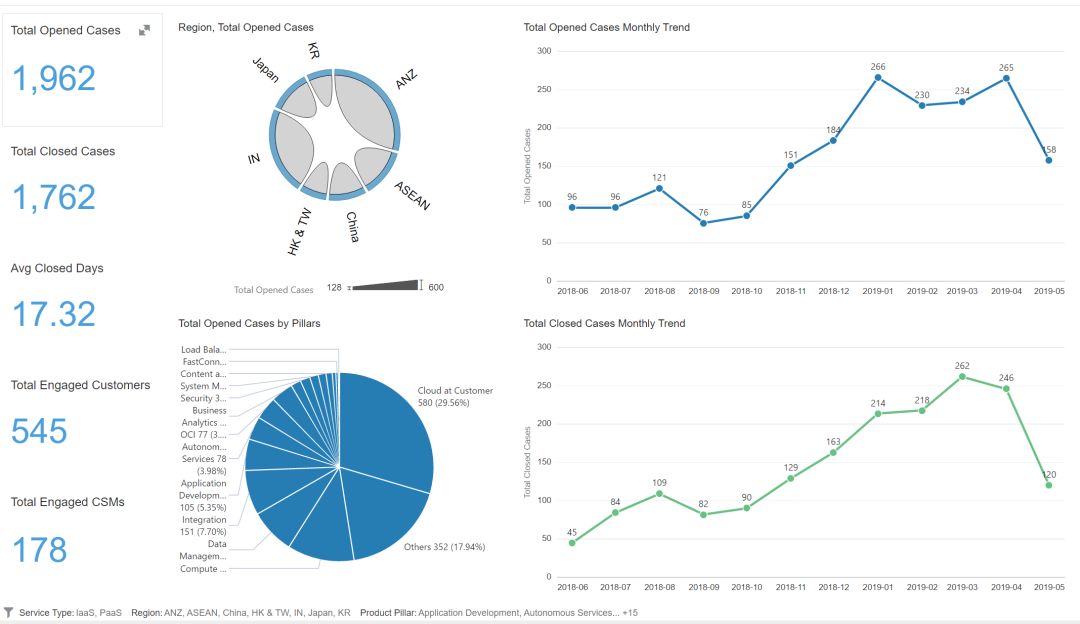媲美Tableau和微软Power BI,还自带机器学习功能,而且还免费!!!Oracle Data Visualization Desktop (DV)成为日常商业数据分析的利器。凭借强大的可视化智能分析和自助智能分析/发现功能,无论是专业人员还是普通用户都能随时随地、一目了然地洞悉所有数据,以全新的即时洞察促进业务发展。
Oracle DV官网下载的下载连接:
https://www.oracle.com/middleware/technologies/oracle-data-visualization-desktop.html
下载zip包后会自动解压安装。另外Oracle DV还包括一个强大的机器学习(DVML)软件包。在安装完DV之后,有一个DVML的安装程序,可以直接点击安装。DVML的安装包下载比较慢,安装需要有些耐心。
OK,先放下DVML不说。回头来看看DV长什么样子。

我们先来导入一些数据。点击右上角的“创建”。可以创建到数据库的链接来导入数据。DV除了支持Oracle的数据库连接,还支持目前所有的第三方数据库,包括开源数据库的连接。
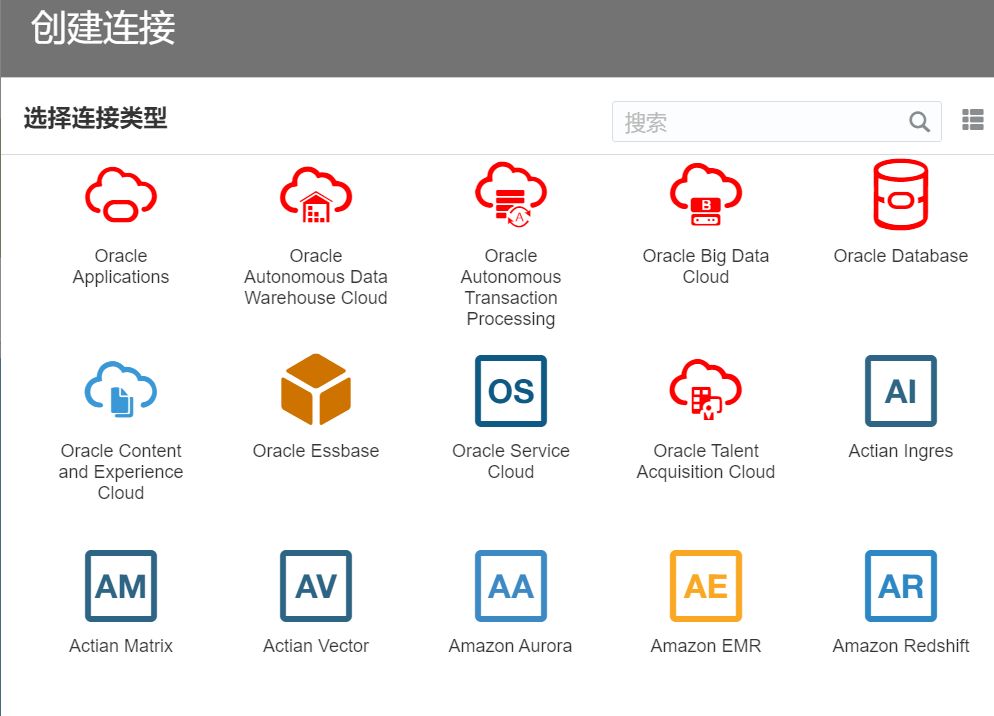
数据库连接留到以后另开一篇来讲。这里先导入Excel表数据作为后面讲解的数据源。点击“创建”并点击“数据集”。把Excel表拖进添加框内。DV会自动识别数据的类型,主要类型为:字符、数字、日期。检阅数据无误后,点击右上角的“添加”。
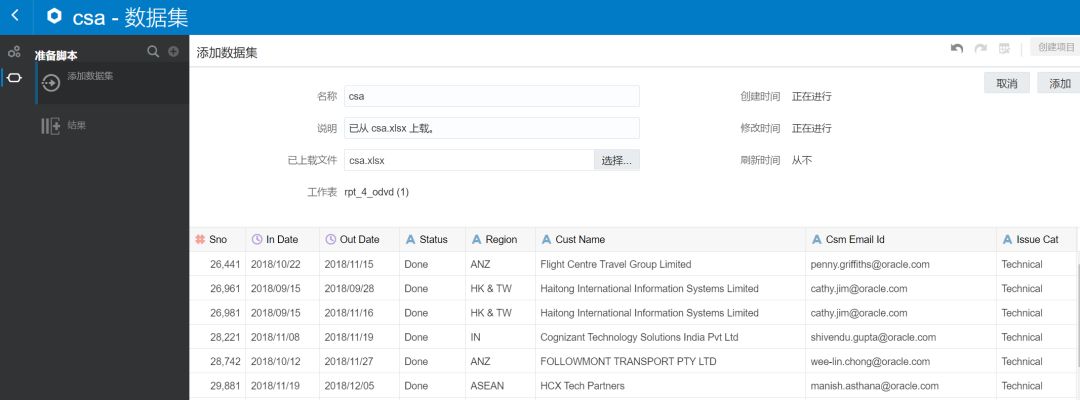
接下来,给导入的数据做预处理(也可以理解为一些简单的ETL)。比如说可以针对日期字段提取“年”,“季”,“月”,“周”等与时间相关的字段。实际应用中,DV已经对日期做好了预处理,所以不需要在这里做提取。
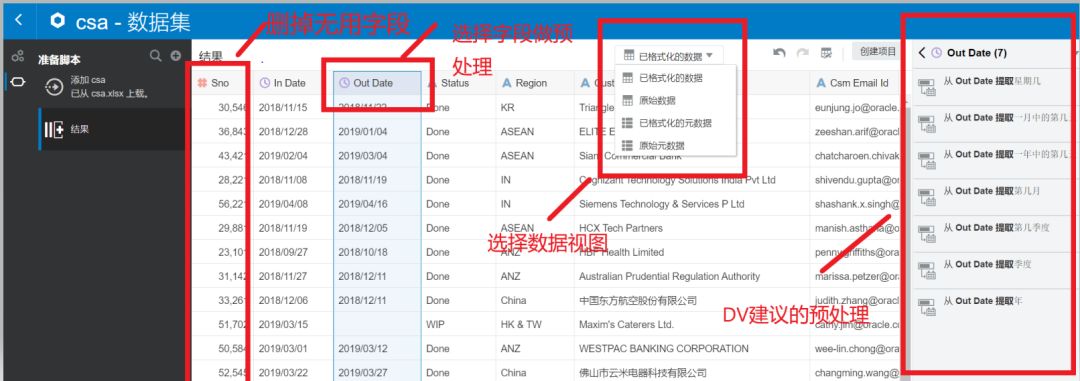
另外一种常用的预处理手段是拆分。例如:联系人的字段是电子邮箱。把后面的邮箱地址拆分掉,只留下前缀做为联系人的标识。
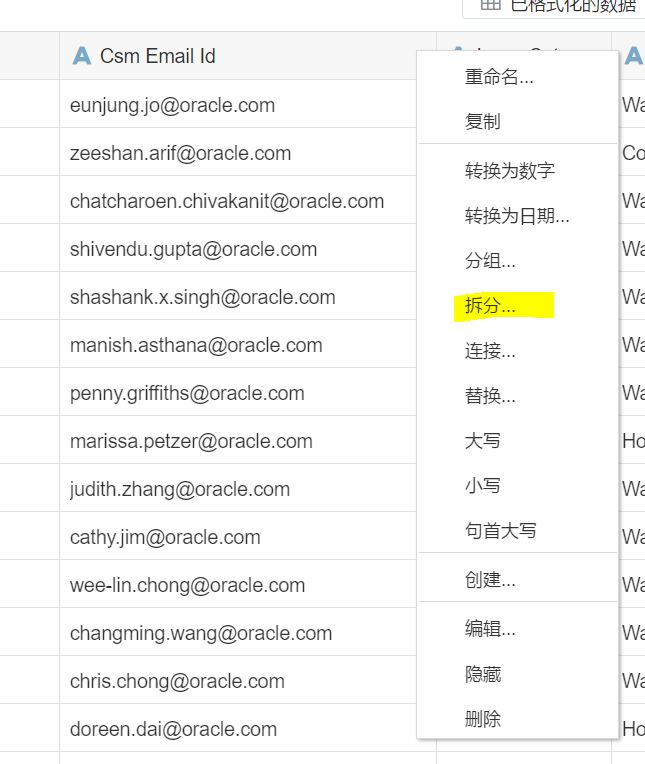
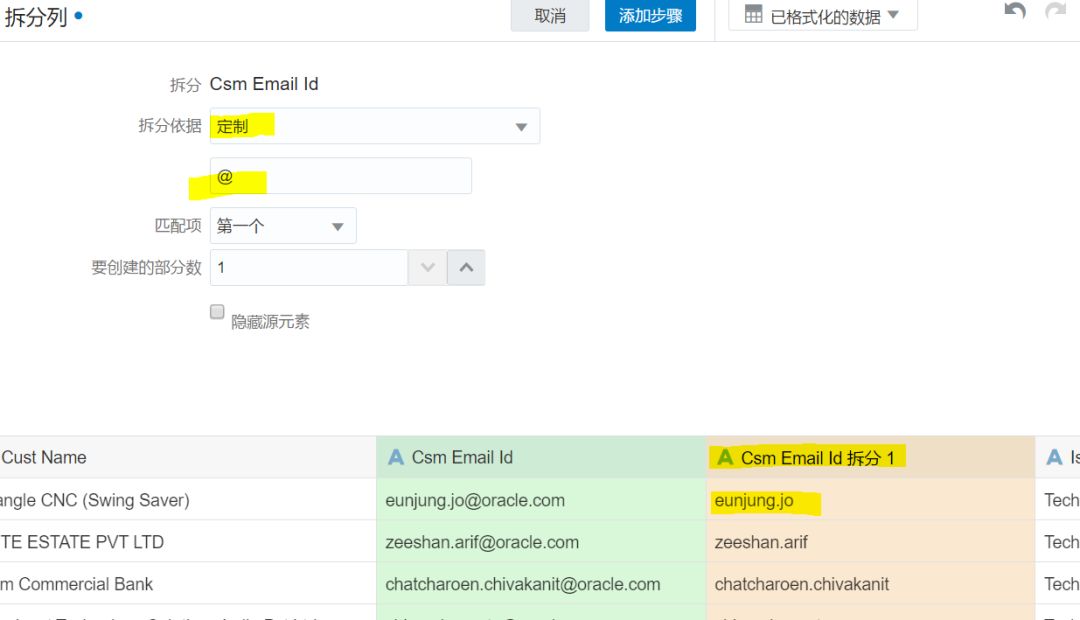
拆分完成后,点击上方的蓝色按钮”添加步骤”。然后,如果原字段不需保留,可以删除。并可以重命名新字段。做好预处理的数据表格如下。完成后,点击左下角的”应用脚本“,然后再点击右上角的“创建项目”。
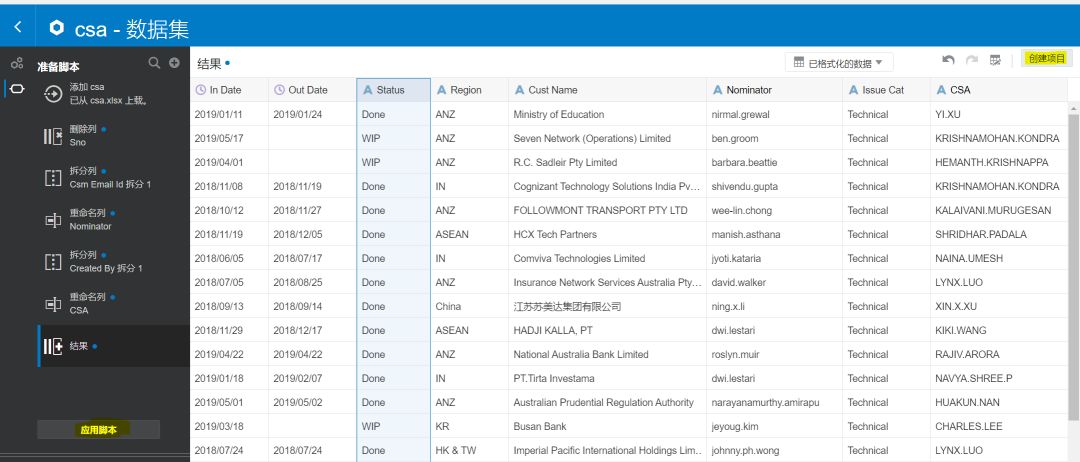
进入到项目的界面。在这里可以生成各种报表和图标。可以看到左边栏里显示的经过预处理的数据表的各字段。可以看到虽然没有对日期字段进行预处理,但DV已经自动做好了相关联的日期设定。点击右上角的“保存”按钮,先把项目保存一下。
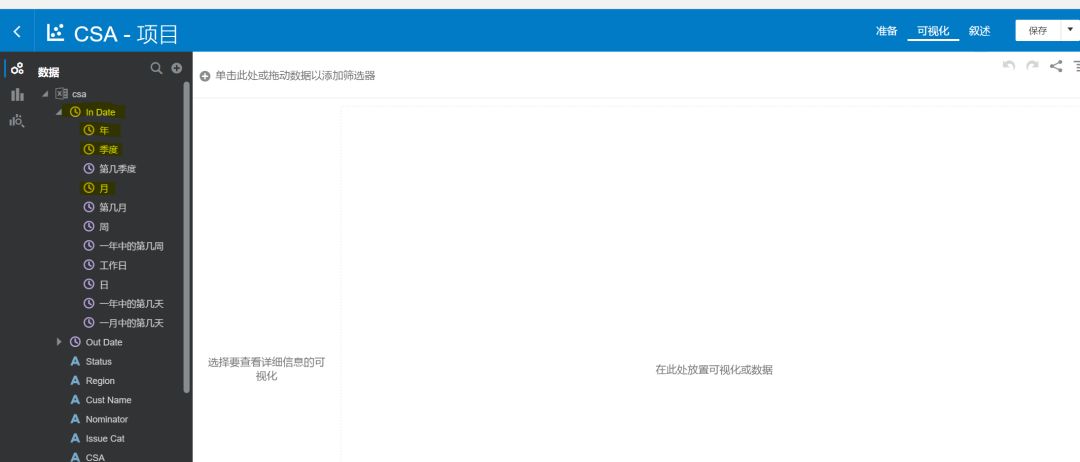
先来定义筛选器。这里要选择Region和Service Type做为筛选器。把对应的字段从左边栏拖拉至右边的项目页面主区,然后点开下拉菜单,选择进入筛选器的值。这里进行“全选”。
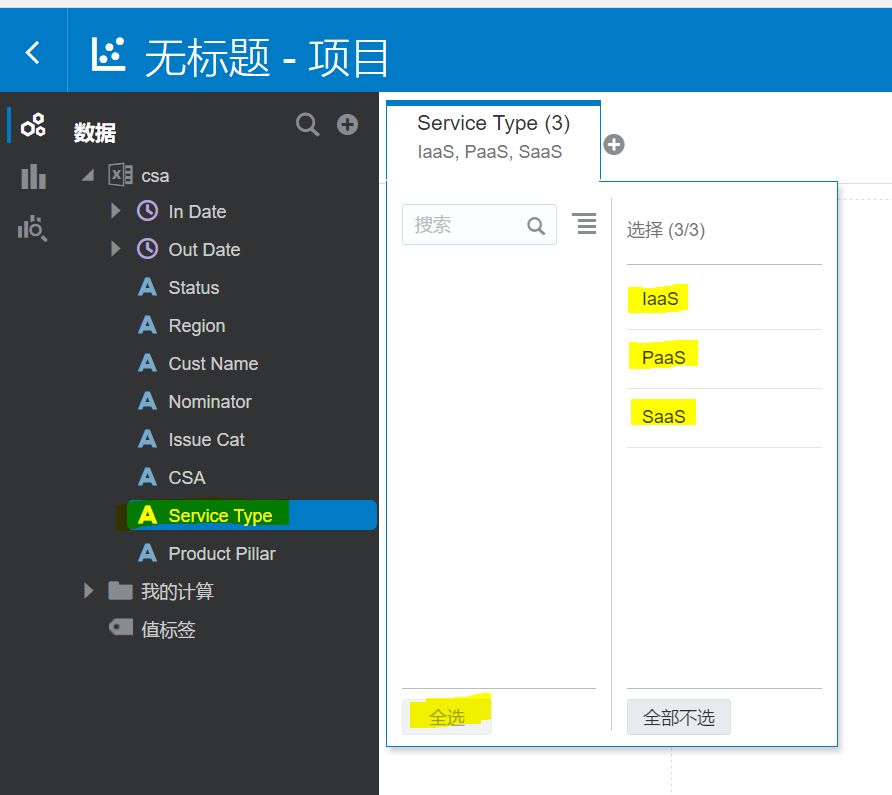
接下来,要做一些计算,右击左边栏“我的计算”选择“新建计算”。先来一个最简单的“Case Summary”,套用公式“count (*)”。
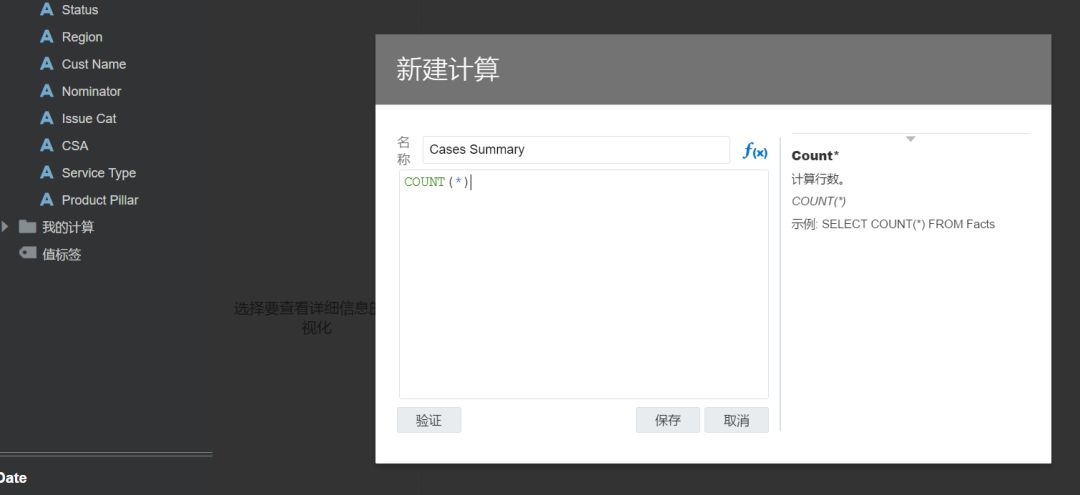
把新建的计算拖拉至右边的项目页面主区。看到的是一个“磁贴”,显示的是Case总数。
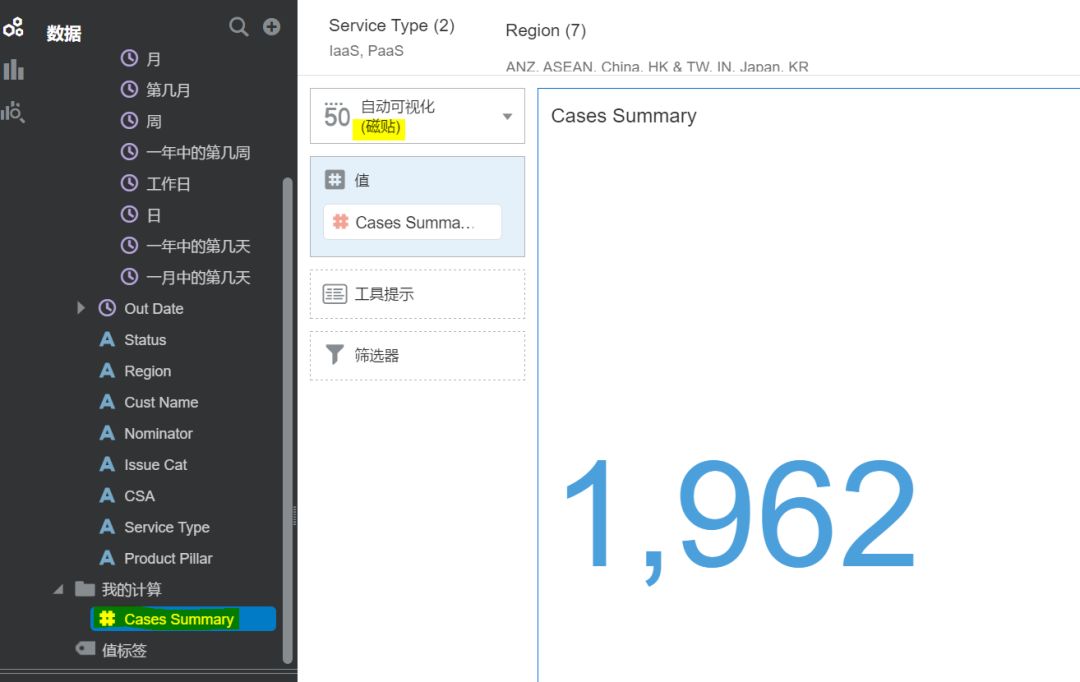
做进一步设计,例如希望做一个按月份显示Case数量的直方图。现在项目页面主区的左上角点开“自动可视化”,这里可以选择各种图表。选择直方图。然后在左边栏里把In Date的月拖拉至右边项目主区的类别(X轴)中。按Case数量就会按月份进行汇总成直方图。同时,可以在上方的筛选器里选择要显示的service type和region,得出不同服务类型在不同区域的Case数量的时间趋势。另外,可以在左下角的属性栏中设置直方图的各种显示属性。
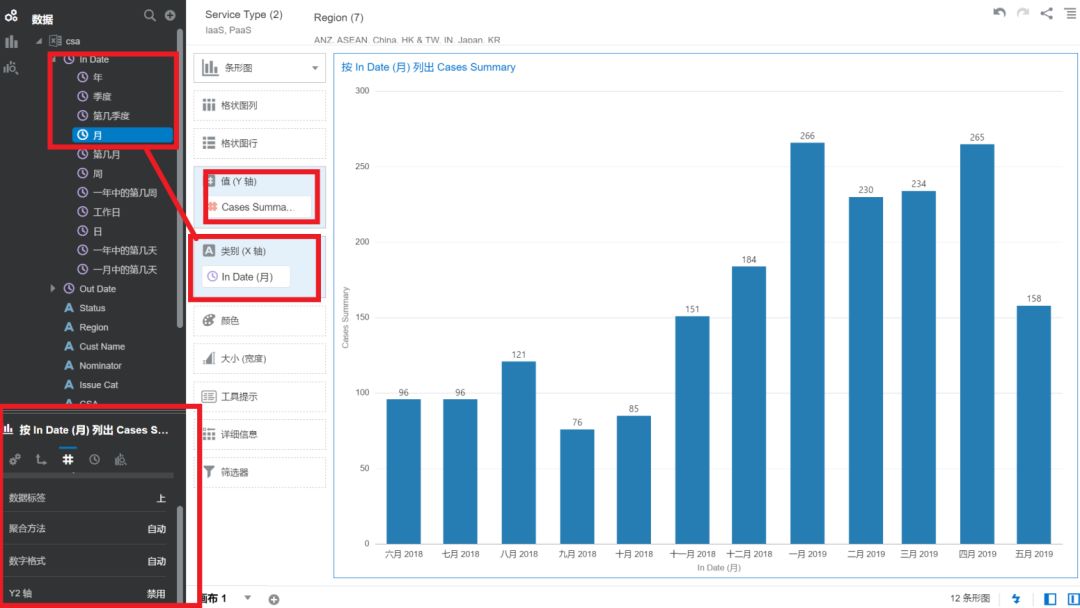
通过灵活的计算定义和图表展现,可以呈现丰富的数据分析。